विंडोज 10 में टास्कबार में 3 से अधिक संपर्कों को पिन करें
ए जैसा कि आप पहले से ही जानते हैं, फॉल क्रिएटर्स अपडेट से शुरू होकर, विंडोज 10 एक नई "माई पीपल" फीचर के साथ आता है। यह टास्कबार में एक विशेष पीपल बार जोड़ता है, जहाँ आप अधिकतम 3 संपर्कों को पिन कर सकते हैं। यदि आप इस सीमा से खुश नहीं हैं, तो यहां बताया गया है कि इसे कैसे दरकिनार किया जाए।
विज्ञापन
"माई पीपल" टास्कबार के लिए एक विशेष टूलबार है जो पिन किए गए संपर्कों के आइकन दिखाता है। युक्ति: देखें विंडोज 10 में टास्कबार में संपर्क कैसे पिन करें. यह आपको ईमेल और स्काइप के माध्यम से मैसेजिंग विकल्पों तक त्वरित पहुंच प्रदान करता है और स्काइप, ईमेल, पीपल और अन्य ऐप से समग्र जानकारी प्राप्त करता है जिसमें सहयोग कार्य होते हैं।
जबकि यह सुविधा में उपलब्ध है विंडोज 10 फॉल क्रिएटर्स अपडेट, इसके लिए शुरू में योजना बनाई गई थी विंडोज 10 क्रिएटर्स अपडेट, लेकिन इस विंडोज संस्करण के अंतिम निर्माण (15063) में यह सुविधा शामिल नहीं है।
यह कई उपयोगी त्वरित क्रियाएं प्रदान करता है। उदाहरण के लिए, आप आइकन पर क्लिक करके तुरंत एक ईमेल संदेश बना सकते हैं। या, यदि आप किसी फ़ाइल को पिन किए गए संपर्क आइकन पर ड्रैग और ड्रॉप करते हैं, तो उसे शीघ्रता से साझा करना संभव होगा।
यदि आप 3-संपर्क सीमा से खुश नहीं हैं, तो हो सकता है कि आप उन संपर्कों की मात्रा बढ़ाने में रुचि रखते हैं जिन्हें आप टास्कबार पर पिन कर सकते हैं।
विंडोज 10 बिल्ड 17063 से शुरू होकर, आप टास्कबार पर पिन किए गए कितने कॉन्टैक्ट्स को देख सकते हैं, इसे बदलना संभव है।
विंडोज 10 में टास्कबार में 3 से अधिक संपर्कों को पिन करने के लिए, निम्न कार्य करें।
- सेटिंग्स खोलें।
- निजीकरण - टास्कबार पर जाएं।
- अंतर्गत लोग, विकल्प बदलें चुनें कि कितने संपर्क दिखाना है आप जो चाहते हैं उसके लिए।
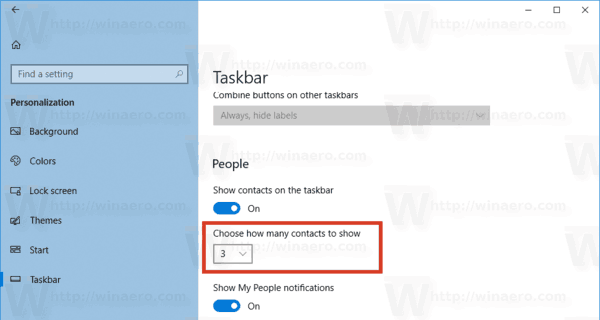
इतना ही!
वैकल्पिक रूप से, आप एक रजिस्ट्री ट्वीक लागू कर सकते हैं। विंडोज सेंट्रल पर लोगों ने एक रजिस्ट्री ट्वीक की खोज की है जो संपर्क राशि को आप जो चाहते हैं उसे बदलने की अनुमति देता है। यह ट्वीक विंडोज 10 बिल्ड 17063 से पहले जारी विंडोज 10 संस्करणों के लिए काम करता है।
यहां बताया गया है कि यह कैसे किया जा सकता है।

रजिस्ट्री ट्वीक के साथ टास्कबार में 3 से अधिक संपर्कों को पिन करें
- को खोलो रजिस्ट्री संपादक ऐप.
- निम्न रजिस्ट्री कुंजी पर जाएँ।
HKEY_CURRENT_USER\Software\Microsoft\Windows\CurrentVersion\Explorer\Advanced\People
देखें कि रजिस्ट्री कुंजी पर कैसे जाएं एक क्लिक के साथ.
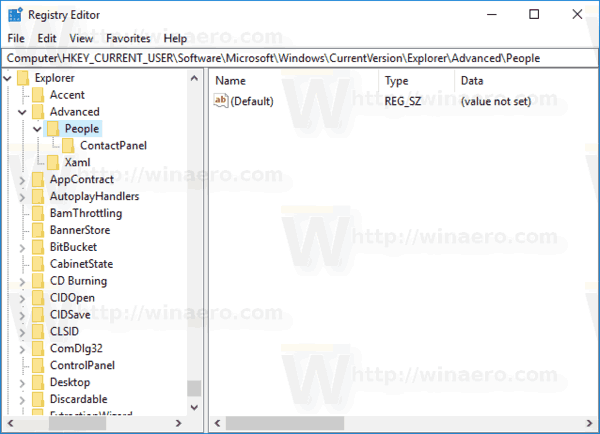
- दाईं ओर, एक नया 32-बिट DWORD मान बनाएं टास्कबार क्षमता.
नोट: भले ही आप 64-बिट विंडोज़ चल रहा है आपको अभी भी 32-बिट DWORD मान बनाना होगा।
इसका मान दशमलव में 10 पर सेट करें।
- रजिस्ट्री संशोधन द्वारा किए गए परिवर्तनों को प्रभावी बनाने के लिए, आपको करने की आवश्यकता है साइन आउट और अपने उपयोगकर्ता खाते में साइन इन करें। वैकल्पिक रूप से, आप कर सकते हैं एक्सप्लोरर खोल को पुनरारंभ करें.
आप कर चुके हैं! इससे संपर्क की सीमा 10 आइटम तक बढ़ जाएगी. यहां 10 संपर्क हैं जो मैंने बनाए हैं।
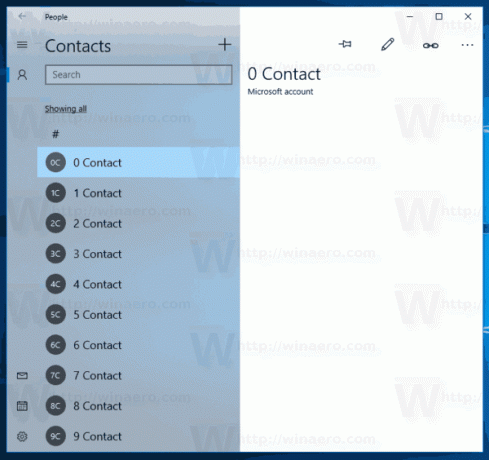
अब, उन्हें टास्कबार पर पिन करते हैं। परिणाम इस प्रकार होगा:

आपके द्वारा टास्कबार पर पिन किए जा सकने वाले संपर्कों की वास्तविक संख्या आपके स्क्रीन आकार, इसके प्रदर्शन रिज़ॉल्यूशन और डीपीआई पर निर्भर करती है। उदाहरण के लिए, आपके पास फुल-एचडी डिस्प्ले के साथ 10 संपर्क और 1366x768 के साथ 5 संपर्क हो सकते हैं। ये संख्याएं सटीक नहीं हैं, इसलिए आपको स्वयं यह पता लगाने की आवश्यकता है कि आपके मामले में अधिकतम मूल्य क्या है।
विंडोज सेंट्रल के मुताबिक, माइक्रोसॉफ्ट ने ज्यादातर स्क्रीन के कारण तीन लोगों की मूल सीमा लगाई अधिक समायोजित करने के लिए पर्याप्त बड़े नहीं हैं, और तीन से अधिक पिन करने से उपयोगकर्ता का टास्कबार महसूस हो सकता है अव्यवस्थित।
श्रेय: विंडोज सेंट्रल
अपना समय बचाने के लिए, आप Winaero Tweaker का उपयोग टास्कबार में 3 से अधिक संपर्कों को पिन करने की क्षमता को अनब्लॉक करने के लिए कर सकते हैं। आप इसे एक क्लिक के साथ डेस्कटॉप और टास्कबार के तहत विकल्प का उपयोग कर सकते हैं \ टास्कबार में अधिक संपर्क पिन करें।

आप यहां विनेरो ट्वीकर डाउनलोड कर सकते हैं:
विनेरो ट्वीकर डाउनलोड करें
इसके अलावा, मैंने रेडी-टू-यूज़ रजिस्ट्री फ़ाइलें तैयार की हैं जिन्हें आप यहाँ से डाउनलोड कर सकते हैं:
रजिस्ट्री फ़ाइलें डाउनलोड करें
पूर्ववत ट्वीक शामिल है। परिवर्तनों को लागू करने के लिए साइन आउट करना और अपने उपयोगकर्ता खाते में वापस साइन इन करना न भूलें।
युक्ति: यदि आपको माई पीपल फीचर का कोई फायदा नहीं मिलता है, तो आप कर सकते हैं टास्कबार से इसके आइकन को हटा दें.
बस, इतना ही।

